xp系统下打开360安全防护中心的三种方法
更新日期:2024-03-22 06:20:33
来源:网友投稿
手机扫码继续观看

windowsxp系统下,用户如果使用360安全卫士进行电脑的多角度设置,一般都得用到360安全防护中心。那么,windowsxp系统下该怎样打开360安全防护中心呢?接下来,系统小编就用三种办法教大家打开360安全防护中心。
推荐:xp64位纯净版系统下载
方法一:
1、打开360安全卫士,如图:
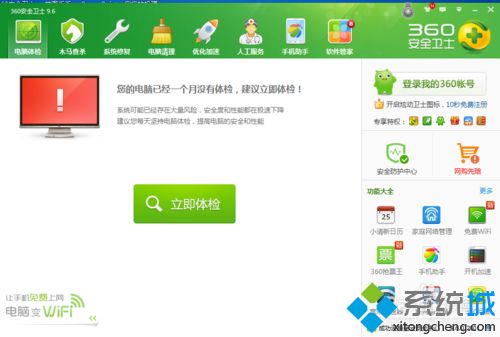
2、单击右侧页面上的“360安全防护中心”。

方法二:
1、打开360安全卫士,单击右上角的“更多”。
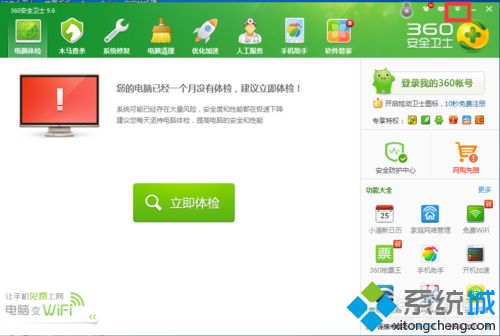
2、下拉列表中单击“设置”。
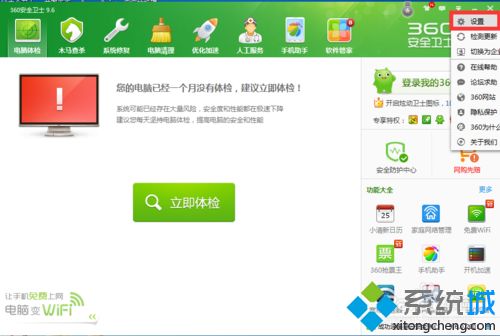
3、新打开的窗口单击“安全防护中心”。

方法三:
2、单击电脑做卖弄右下方的更多(三角形图标)。

2、右键单击360安全卫士图标。
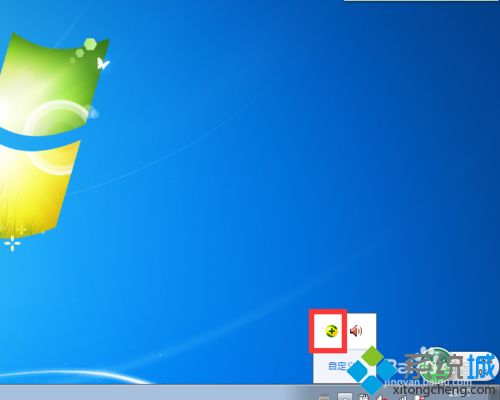
3、单击“设置”。
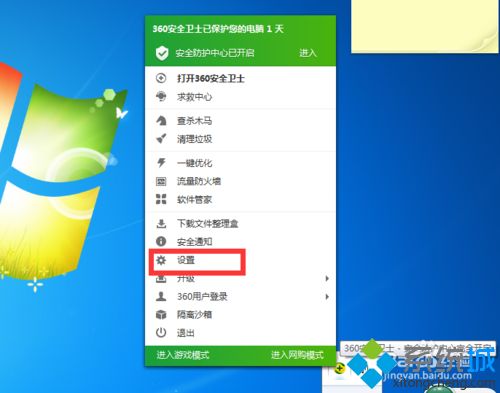
4、单击“安全防护中心”。

xp系统下打开360安全防护中心的三种方法就为大家介绍到这里了。大家可以根据自己的需求,任选一种方法进行操作。
该文章是否有帮助到您?
常见问题
- monterey12.1正式版无法检测更新详情0次
- zui13更新计划详细介绍0次
- 优麒麟u盘安装详细教程0次
- 优麒麟和银河麒麟区别详细介绍0次
- monterey屏幕镜像使用教程0次
- monterey关闭sip教程0次
- 优麒麟操作系统详细评测0次
- monterey支持多设备互动吗详情0次
- 优麒麟中文设置教程0次
- monterey和bigsur区别详细介绍0次
系统下载排行
周
月
其他人正在下载
更多
安卓下载
更多
手机上观看
![]() 扫码手机上观看
扫码手机上观看
下一个:
U盘重装视频












